Correction de l'erreur 0x800706b9 du spouleur d'impression
Si vous rencontrez des problèmes avec votre imprimante(Printer) , cela doit être dû au fait que Windows 10 ne parvient pas à communiquer avec le spouleur d'impression(Print Spooler) . Le spouleur d'impression(Print Spooler) est un programme Windows responsable de la gestion de tous les travaux d'impression associés à votre imprimante(Printer) . Ce n'est qu'avec l'aide du spouleur d'impression que vous pouvez lancer des impressions, des numérisations, etc. à partir de votre imprimante(Printer) . Désormais, les utilisateurs ne peuvent plus utiliser leurs imprimantes et lorsqu'ils accèdent à la fenêtre services.msc pour démarrer les services du spouleur d'impression(Print Spooler) , ils sont confrontés au message d'erreur suivant :
Windows n'a pas pu démarrer le service Spouleur d'impression sur l'ordinateur local.(Windows could not start the Print Spooler service on Local Computer.)
Erreur 0x800706b9 : les ressources disponibles sont insuffisantes pour effectuer cette opération.(Error 0x800706b9: Not enough resources are available to complete this operation.)

Maintenant que vous savez tout sur l'erreur, il est temps de voir comment résoudre ce problème ennuyeux. Donc, sans perdre de temps, voyons comment corriger l'erreur 0x800706b9 du spouleur d'impression(Fix Print Spooler Error 0x800706b9) à l'aide du guide de dépannage ci-dessous.
Correction de l'erreur 0x800706b9 du spouleur d'impression
Assurez-vous de créer un point de restauration(create a restore point) au cas où quelque chose tournerait mal.
Méthode 1 : exécuter l'utilitaire de résolution des problèmes d'imprimante(Method 1: Run Printer Troubleshooter)
1. Ouvrez le Panneau de configuration(Control Panel) et recherchez Dépannage(Troubleshooting) dans la barre de recherche(Search Bar) en haut à droite et cliquez sur Dépannage(Troubleshooting) .

2. Ensuite, dans la fenêtre de gauche, sélectionnez Afficher tout.(View all.)
3. Ensuite, dans la liste Résoudre(Troubleshoot) les problèmes de l'ordinateur, sélectionnez Imprimante.(Printer.)

4. Suivez les instructions à l'écran et laissez l' outil de dépannage de l'imprimante(Printer Troubleshooter) s'exécuter.
5. Redémarrez votre PC et vous pourrez peut-être corriger l'erreur 0x800706b9 du spouleur d'impression.(Fix Print Spooler Error 0x800706b9.)
Méthode 2 : Démarrer les services du spouleur d'impression(Method 2: Start Print Spooler Services)
1. Appuyez sur la touche Windows + R puis tapez services.msc et appuyez sur Entrée.

2. Recherchez le service Print Spooler( Print Spooler service) dans la liste et double-cliquez dessus.
3. Assurez-vous que le type de démarrage(Startup) est défini sur Automatique(Automatic,) et que le service est en cours d'exécution, puis cliquez sur Arrêter(Stop) , puis cliquez à nouveau sur Démarrer pour redémarrer le service.(restart the service.)

4. Cliquez sur Appliquer, puis sur OK.
5. Après cela, essayez à nouveau d'ajouter l'imprimante et voyez si vous pouvez corriger l'erreur 0x800706b9 du spouleur d'impression.(Fix Print Spooler Error 0x800706b9.)
Méthode 3 : Exécutez CCleaner et Malwarebytes(Method 3: Run CCleaner and Malwarebytes)
1. Téléchargez et installez CCleaner et Malwarebytes.
2. Exécutez Malwarebytes(Run Malwarebytes)(Run Malwarebytes) et laissez-le analyser votre système à la recherche de fichiers nuisibles. Si des logiciels malveillants sont détectés, il les supprimera automatiquement.

3. Maintenant, lancez CCleaner et sélectionnez Custom Clean .
4. Sous Nettoyage personnalisé, sélectionnez l' onglet Windows(Windows tab) , puis assurez-vous de cocher les valeurs par défaut et cliquez sur Analyser(Analyze) .

5. Une fois l'analyse terminée, assurez-vous que vous êtes certain de supprimer les fichiers à supprimer.(Once Analyze is complete, make sure you’re certain to remove the files to be deleted.)

6. Enfin, cliquez sur le bouton Run Cleaner et laissez CCleaner suivre son cours.
7. Pour nettoyer davantage votre système, sélectionnez l'onglet Registre(select the Registry tab) et assurez-vous que les éléments suivants sont cochés :

8. Cliquez sur le bouton Analyser les problèmes(Scan for Issues) et autorisez CCleaner à analyser, puis cliquez sur le bouton Corriger les problèmes sélectionnés(Fix Selected Issues) .

9. Lorsque CCleaner vous demande « Voulez-vous des modifications de sauvegarde dans le registre ? (Do you want backup changes to the registry?)” sélectionnez Oui( select Yes) .
10. Une fois votre sauvegarde terminée, cliquez sur le bouton Corriger tous les problèmes sélectionnés(Fix All Selected Issues) .
11. Redémarrez votre PC pour enregistrer les modifications.
Méthode 4 : Correction du registre(Method 4: Registry Fix)
1. Appuyez sur la touche Windows + R puis tapez regedit et appuyez sur Entrée(Enter) pour ouvrir l' Éditeur du Registre(Registry Editor) .

2. Accédez à la clé de registre suivante :
HKEY_LOCAL_MACHINE\SYSTEM\CurrentControlSet\Services\Spooler
3. Assurez-vous de mettre en surbrillance la clé du spouleur( Spooler) dans le volet de la fenêtre de gauche, puis dans le volet de la fenêtre de droite, recherchez la chaîne appelée DependOnService.

4. Double-cliquez sur la chaîne DependOnService et modifiez sa valeur en supprimant la( deleting the HTTP) partie HTTP et en laissant la partie RPCSS.
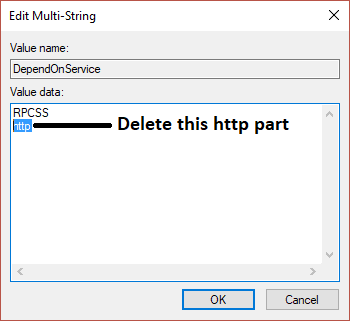
5. Cliquez sur OK pour enregistrer les modifications et fermer l' Éditeur du Registre(Registry Editor) .
6. Redémarrez votre PC et voyez si l'erreur est résolue ou non.
Méthode 5 : Supprimez tous les fichiers du dossier PRINTERS(Method 5: Delete all the files in PRINTERS folder)
1. Appuyez sur la touche Windows + R puis tapez services.msc et appuyez sur Entrée.

2. Recherchez le service Spouleur(Print Spooler) d'impression , puis cliquez dessus avec le bouton droit de la souris et sélectionnez Arrêter.( Stop.)

3. Maintenant, dans l' explorateur de fichiers,(File Explorer) accédez au dossier suivant :
C:\Windows\system32\spool\PRINTERS
Remarque :(Note:) Il vous sera demandé de continuer, puis cliquez dessus.
4. Supprimez(Delete) tous les fichiers du dossier PRINTERS (pas le dossier lui-même), puis fermez tout.
5. Accédez à nouveau à la fenêtre services.msc et (services.msc)démarrez le service Print Spooler.(start Print Spooler service.)

6. Redémarrez votre PC et voyez si vous pouvez corriger l'erreur 0x800706b9 du spouleur d'impression.( Fix Print Spooler Error 0x800706b9.)
Méthode 6 : créer un nouveau compte utilisateur(Method 6: Create a New User Account)
1. Appuyez sur la touche Windows + I pour ouvrir Paramètres(Settings) , puis cliquez sur Comptes.(Accounts.)

2.Cliquez sur l'onglet Famille et autres personnes(Family & other people tab) dans le menu de gauche et cliquez sur Ajouter quelqu'un d'autre à ce PC(Add someone else to this PC) sous Autres personnes.

3. Cliquez sur Je n'ai pas les informations de connexion de cette personne( I don’t have this person’s sign-in information) en bas.

4. Sélectionnez Ajouter un utilisateur sans compte Microsoft(Add a user without a Microsoft account) en bas.

5. Tapez maintenant le nom d'utilisateur et le mot de passe du nouveau compte et cliquez sur Suivant(Next) .

Connectez-vous à ce nouveau compte utilisateur et voyez si l' imprimante(Printer) fonctionne ou non. Si vous parvenez à corriger l' erreur 0x800706b9 du spouleur d'impression(Fix Print Spooler Error 0x800706b9) dans ce nouveau compte d'utilisateur, le problème venait de votre ancien compte d'utilisateur qui aurait pu être corrompu, transférez quand même vos fichiers sur ce compte et supprimez l'ancien compte pour terminer la transition vers ce nouveau compte.
Recommandé:(Recommended:)
- Correction Impossible d'activer le code d'erreur du pare-feu Windows 0x80070422(Fix Can’t turn on Windows Firewall Error code 0x80070422)
- Comment réparer l'erreur de messagerie Windows 10 0x80040154 ou 0x80c8043e(How To Fix Windows 10 Mail Error 0x80040154 or 0x80c8043e)
- Correction d'un problème lors de la synchronisation de l'application de messagerie dans Windows 10(Fix Something Went Wrong While Syncing Mail App In Windows 10)
- Correction d'un problème lors de l'envoi de la commande au programme(Fix There was a Problem Sending the Command to the Program)
Voilà, vous avez réussi à corriger l'erreur 0x800706b9 du spouleur d'impression,(Fix Print Spooler Error 0x800706b9) mais si vous avez encore des questions concernant ce message, n'hésitez pas à les poser dans la section des commentaires.
Related posts
Fix Print Spooler Keeps Arrêt sur Windows 10
Fix Local Print Spooler Service ne fonctionne pas
Fix Windows n'a pas pu démarrer le Print Spooler service sur l'ordinateur local
Fix Error 0X80010108 dans Windows 10
Comment Fix Application Error 0xc0000005
Fix Windows Update Error 0x80246002
Fix System Restore Error 0x80070091
Fix Windows 10 Installer Fails avec Error C1900101-4000D
Comment 08166895
Fix Device non Migrated Error sur Windows 10
Fix Destination Folder Access Denied Error
Fix Windows 10 Store Error 0x80073cf9
Fix Office Activation Error Code 0xC004F074
Fix Ca N'EST PAS Connect Séquier à ce Page Error dans Microsoft Edge
Fix Error 0x8007000e Preventing Backups
Fix Network Adapter Error Code 31 en Device Manager
Fix Minecraft Error Échec de la Write Core Dump
Fix Could non Connect au Steam Network Error
Fix Windows Installer Access Denied Error
Fix PNP Detected Fatal Error Windows 10
